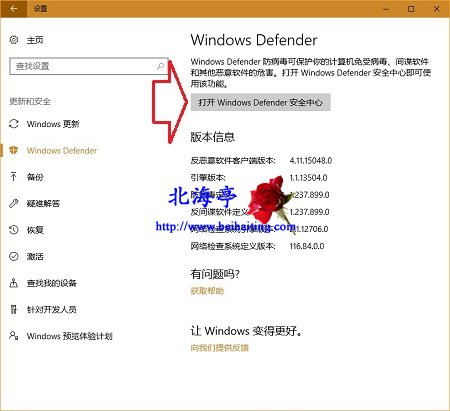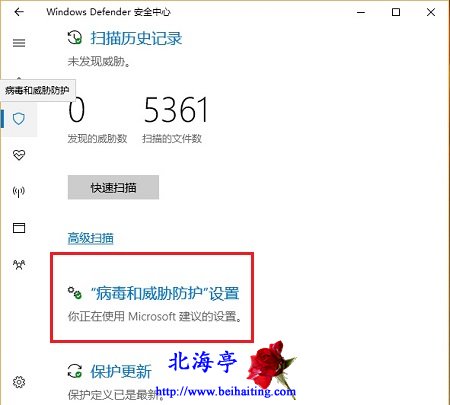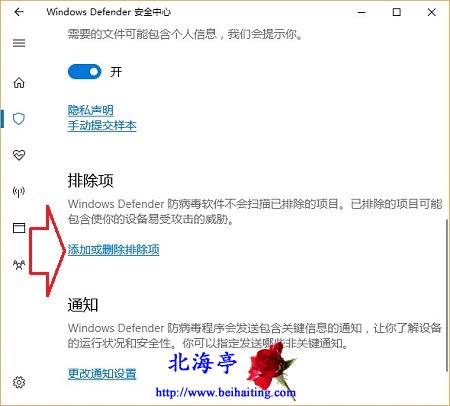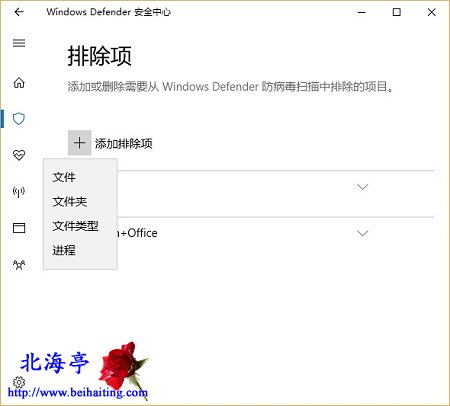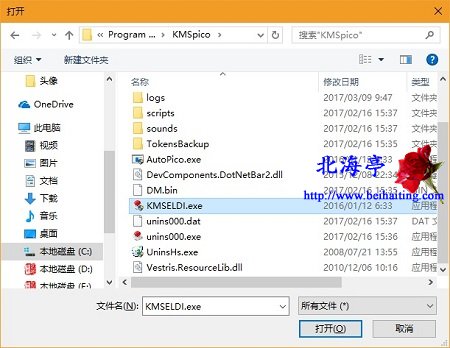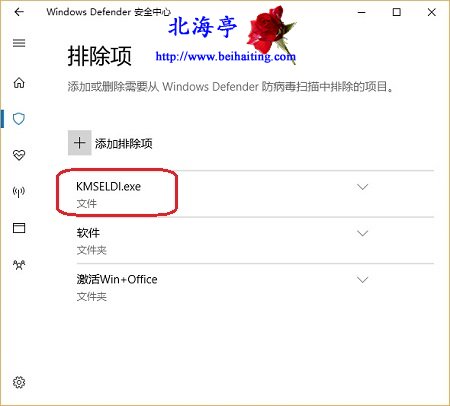|
Win10自带杀毒软件Windows Defender怎么设置排除项?半夜里笑醒,这一阵窃笑,送给那些询问WIn10该是用啥杀毒软件的朋友。为啥要设置排除项,因为有一些不想被Windows Defender干掉的文件。比如我们不能或离的各种JH工具。我们心里非常清楚,他们对我们的意义所在,明白我们为什么要下载保存,即便微软告诉我们说这些是危险的文件,我们仍然坚定不移的作出如下的步骤。 第一步、鼠标单击任务栏通知区域Defender图标,点击弹出的“打开”
温馨提示:Windows设置中点击“更新和安全”,然后在弹出窗口,点击切换到Windows Defender选项卡,接下来在右侧窗口找到并点击“打开Windows Defender安全中心”
第二步、在Windows Defender安全中心,点击左侧“病毒和威胁防护”选项卡,然后在右侧窗口找到并点击“‘病毒和威胁防护’设置”按钮
第三步、在新界面,找到并点击“添加或删除排除项”
第四步、随后进入排除项界面后,点击“添加排除项”按钮,会出现四个选项:文件、文件夹、文件类型,以及进程,更具个人需要点击相关选项即可,这里点击“文件”
第五步、再打开对话框,依次展开并找到我们希望被Defender扫描时排除的文件,点击选中,然后点击底部“打开”即可
第六步、返回排除项窗口后,我们发现我们希望Defender扫描时排除的文件出现在列表当中了
|